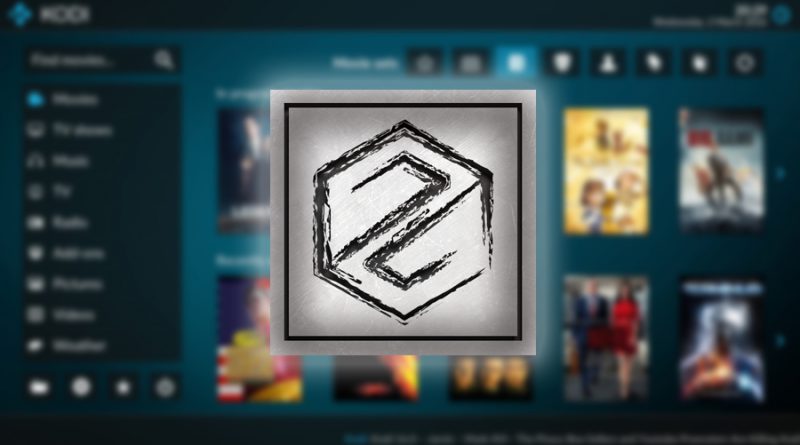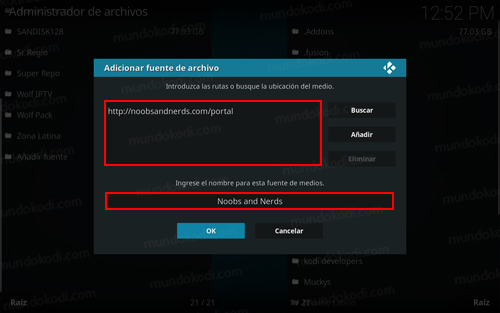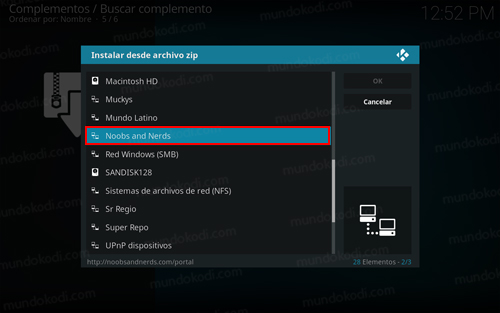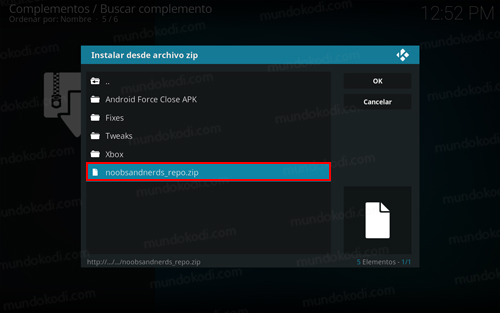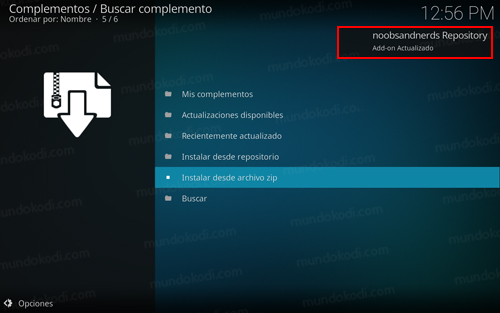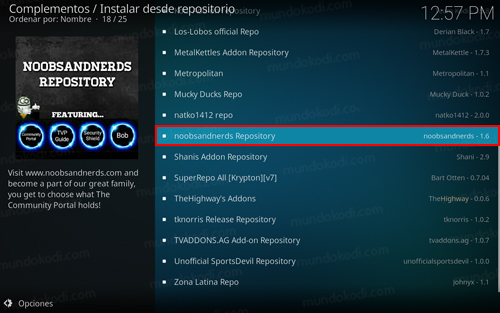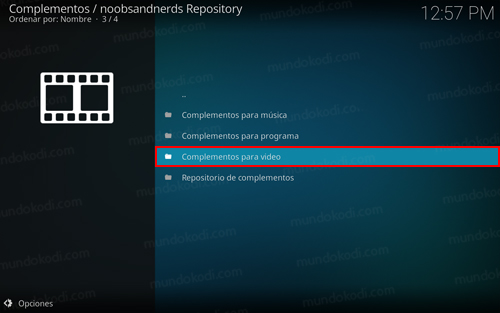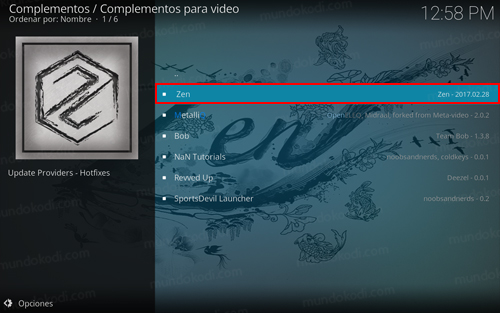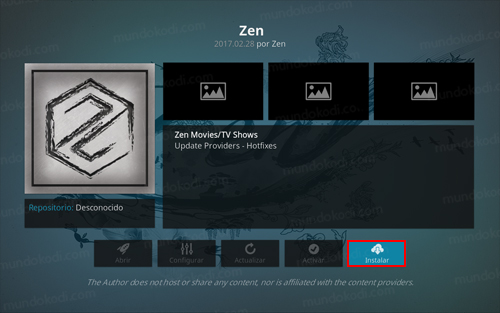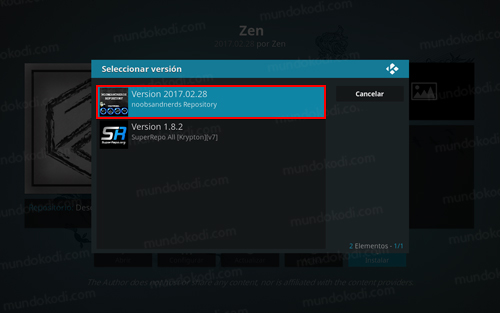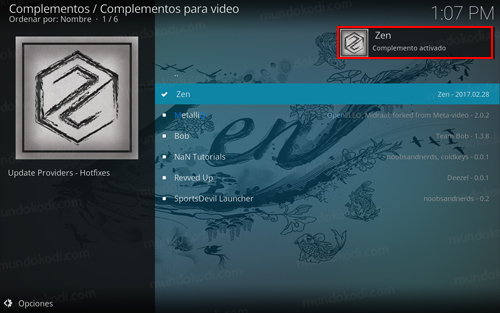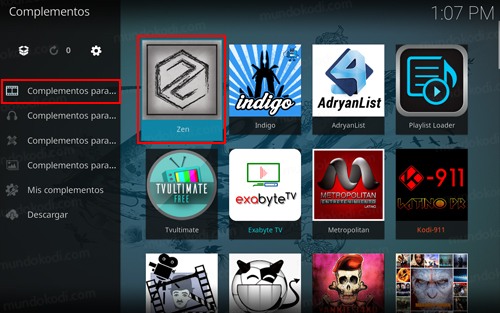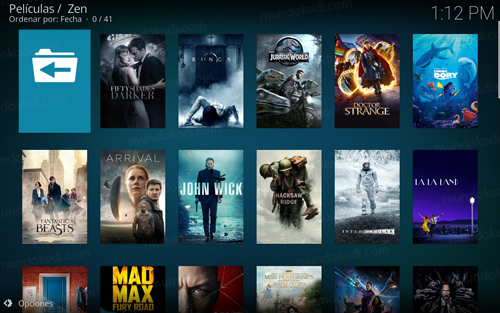Como Instalar Addon Zen en Kodi 17 Kryton [Películas y Series por Torrents]
El addon Zen en Kodi es un complementos de vide en donde podremos encontrar contenido de películas y series en idioma original, sin embargo se pueden colocar subtítulos sin problemas, una de las excelentes ventajas es que tiene contenido actualizado y funciona por torrents lo cual los usuarios comentan que su es mas estable y de mejor calidad. Este addon es muy parecido a Exodus.
|Quizá te interese: Como Instalar Addon SportsDevil en Kodi [Siempre Actualizado]
El tutorial es compatible con Kodi 16 y 17 funciona para todas las plataformas. En caso de tener una duda pueden dejarla en los comentarios.
Como usuarios de Kodi recomendamos el uso de IPVanish VPN para tener acceso total a todos los addons como Exabyte TV, TecnoTV , Bassfox, Adryanlist, entre otros y eliminar el geo-bloqueo.
Unos de los mayores beneficios al utilizar IPVanish VPN son:
> Mantener completa privacidad al navegar en internet así como al utilizar Kodi
> Compatible con múltiples plataformas
> Soporte 24/7/365
> Hasta 5 dispositivos simultáneos con una cuenta
> Satisfacción garantizada o te devuelven tu dinero
Para mas información puedes dar un vistazo en este artículo
Como Instalar Addon Zen en Kodi 17 Krypton
Los pasos para realizar la instalación son los siguientes:
1. Abrimos Kodi
Si es la primera vez que instalas un addon no oficial de Kodi, debes de dar permisos a Kodi – TUTORIAL
2. Seleccionamos Ajustes (icono del engrane)
También podemos descargar el archivo zip del repositorio de noobsandnerds – ENLACE – mirror (Como descargar archivos en Mundo Kodi)
3. Administrador de archivos
4. Añadir fuente
5. En la URL colocamos http://noobsandnerds.com/portal/ y en nombre Noobs and Nerds damos OK
6. Regresamos al menú principal y Seleccionamos Complementos
7. Complementos (icono de la caja)
8. Instalar desde archivo zip
9. Noobs and Nerds
10. noobsandnerds_repo.zip
11. Esperamos la notificación Complemento activado
12. Seleccionamos Instalar desde repositorio
13. Seleccionamos noobsandnerds Repository
14. Complementos para video
15. Zen
16. Install
17. Seleccionamos la repo noobsandnerds
18. Esperamos la notificación Complementos activado
19. Regresamos al menú de Complementos y seleccionamos Complementos para video > Zen
20. Y ahora podremos ver los diferentes categorías del addon Zen
21. Listo! El addon Zen en Kodi 17 Krypton habrá quedado instalado correctamente.
A continuación puedes ver el video de la instalación:
Como Instalar Addon Zen en Kodi 16 Jarvis o Anteriores
1. Abrimos Kodi
Si es la primera vez que instalas un addon no oficial de Kodi, debes de dar permisos a Kodi – TUTORIAL
2. Nos dirigimos a Sistema > Administrador de archivos
También podemos descargar el archivo zip del repositorio de noobsandnerds – ENLACE – mirror (Como descargar archivos en Mundo Kodi)
3. Añadir fuente…
4. En la URL colocamos http://noobsandnerds.com/portal/ y en nombre Noobs and Nerds y damos OK
5. Regresamos al menú principal y seleccionamos Sistema
6. Complementos
7. Install from zip file
8. Noobs and Nerds
9. noobsandnerds_repository.zip
10. Esperamos la notificación Add-on activado
11. Nos dirigimos a Install from repository
12. noobsandnerds Repository
13. Complemento para videos
14. Zen
15. Install
16. Esperamos la notificación Add-on Activado
En caso de mostrar la notificación fallo por dependencias, descargamos e instalamos este script y reintentamos – ENLACE – mirror
17. Regresamos al menú principal y seleccionamos Video > Addons
18. Zen
19. Ahora podremos ver la lista de categorías disponibles
20. Listo! El addon Zen en Kodi habrá quedado instalado.
Esperamos que el tutorial haya sido de ayuda, recuerda que puedes apoyarnos a mantenernos en linea realizando una donación por paypal a mundokodi@gmail.com (o al botón donar) o dando clic en los enlaces.
Nota: Mundo Kodi no se hace responsable de cualquier daño, perdida de tiempo o información al intentar este tutorial, todo esto es solo con la intención de informar. Mundo Kodi así como todo el material aquí mencionados en este sitio no son oficiales de Kodi o Fundación XBMC favor de no realizar quejas o reclamos en el foro oficial de Kodi. Tampoco estamos vinculados con ningún vendedor de dispositivos o servicio privado, todo el contenido mencionado en Mundo Kodi es gratis, a menos que se indique lo contrario.